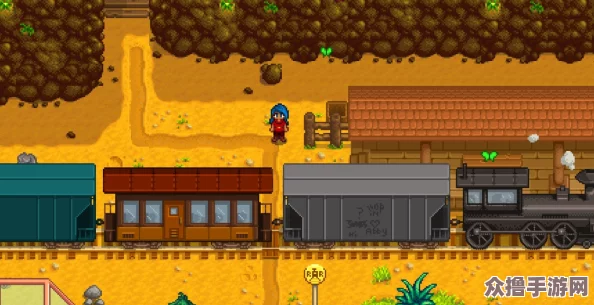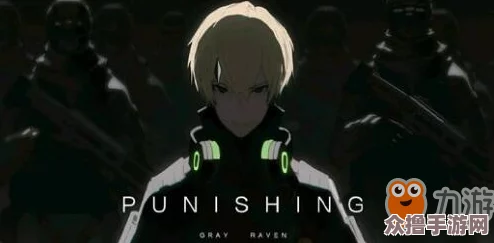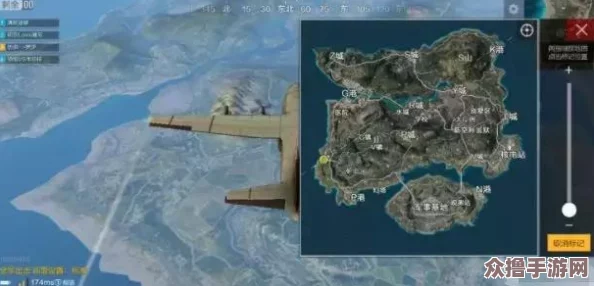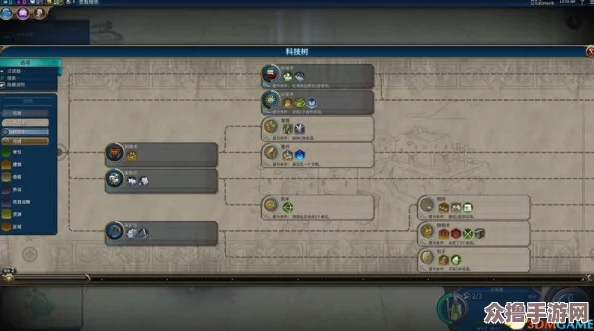开启双倍视界!win11双屏幕显示器设置方法,让你的游戏体验如虎添翼
双屏幕显示器的魅力
双屏幕设置为游戏玩家和多任务处理者提供了极大的便利。通过将多个应用程序或窗口并排展示,用户可以更高效地进行工作与娱乐。在Windows 11中,配置双显示器变得更加简单直观,让你能够充分利用这项技术。
准备工作:硬件要求
在开始之前,需要确保你的电脑支持双屏幕功能。大多数现代显卡都具备这一能力,但仍需检查以下几点:
- 显卡接口:确认你的显卡有足够的输出端口,如HDMI、DisplayPort或VGA。
- 显示器兼容性:确保两个显示器均能正常运行,并且分辨率相匹配,以获得最佳体验。
- 连接线材:准备好所需的连接线,例如HDMI线、DisplayPort线等。
连接双屏幕
一旦确认所有设备齐全,可以按照以下步骤进行连接:
- 将第一个显示器插入主机上的视频输出端口。
- 使用适当的电缆将第二个显示器接入另一个可用的视频输出端口。
- 确保两台监视器都已通电并开启。
此时,你应该会看到系统自动识别到新添加的第二个显示器。如果没有,请右键点击桌面空白处,选择“显示设置”,然后手动检测是否存在其他监视器。
设置扩展模式
在Windows 11中,有几种不同的多屏模式可供选择,其中最常用的是扩展模式。这种模式允许你将桌面延伸至两个或更多监视器,使其看起来像是一个超宽的大桌面。要启用扩展模式,请遵循以下步骤:

- 在桌面上右键单击,然后选择“显示设置”。
- 在“多个显示”部分,从下拉菜单中选择“扩展这些显示”选项。
- 点击“应用”,以保存更改。
完成后,你就可以自由拖拽窗口,在两个屏幕之间移动,提高工作效率和游戏体验。
调整分辨率与排列方式
为了让视觉效果达到最佳状态,可以根据个人喜好调整每个监视器的分辨率及排列顺序。在同样的“display settings”(展示设置)界面里,你可以找到相关选项:
- 每个监视框旁边都有对应的信息,包括当前分辨率和刷新频率。点击需要调整的监视框,然后从下方列表中选择合适的新分辨率。
- 如果想改变两台设备的位置关系,只需拖动它们的位置图标,将其重新排列成实际物理位置即可。例如,如果左侧是第一台,而右侧是第二台,则应按此顺序摆放图标,这样鼠标光标才能自然流畅地移动过去。
这种自定义不仅提升了使用舒适度,也使得操作更加直观,无论是在玩游戏还是办公时,都能感受到明显改善。
游戏优化技巧
对于热爱游戏的人来说,合理配置双重屏幕也意味着更好的沉浸式体验。一些建议包括:
全局画质设定: 大多数现代游戏支持多重渲染,因此请务必在游戏内设定菜单里查看是否有针对多重画面的专门选项,以便最大化性能表现。同时注意保持帧数稳定,不然可能影响整体游玩流畅度;
快捷键管理: 利用软件如AutoHotkey来创建特定于某款游戏或者日常工作的快捷键组合,通过快速切换窗口提高反应速度;
音频管理工具: 有时候同时播放音乐或者语音聊天会干扰到原本清晰明亮的一场战斗。因此考虑使用一些专业的软件来调节各类声音源,比如Voicemeeter等,它们能够帮助你轻松控制不同来源音量大小,实现完美平衡;
通过以上方法,即使是在激烈对抗之际,也不会错过任何细节,为胜利铺平道路!
常见问题解答
如何解决无法识别第二块 monitor 的问题?
如果 Windows 无法识别您的第二块 monitor ,首先检查所有连线是否牢固;其次尝试更新显卡驱动程序。有时候旧版驱动可能导致不兼容的问题。此外,还可以进入 BIOS 检查集成显卡是否被禁用了,因为某些情况下二者冲突也会造成该现象发生。如果依然无效,可尝试替换另一条数据传输线路,看是不是线路故障引起的问题.
双屏幕后如何方便地切换应用?
借助 Windows 自带功能以及第三方软件(例如 DisplayFusion),您可以实现快速切换。当打开多个窗口时,可以使用 Alt + Tab 快捷键迅速浏览正在运行中的程序。而若希望固定某几个重要应用于特定位置,则推荐利用 Snap 功能,将它们分别吸附至左右两边,大幅提升操作效率!
是否需要额外购买软件来增强我的双倍视觉体验?
虽然 Windows 本身已经提供了一系列基本功能,但市面上确实存在许多优秀的软件产品能够进一步拓宽您的使用范围。例如,一些虚拟桌面的工具允许您创建独立空间,用于分类存储各种项目;而诸如 PowerToys 等开源项目则包含丰富的小插件,有助于简化日常操作流程。所以,根据自己的需求决定吧!